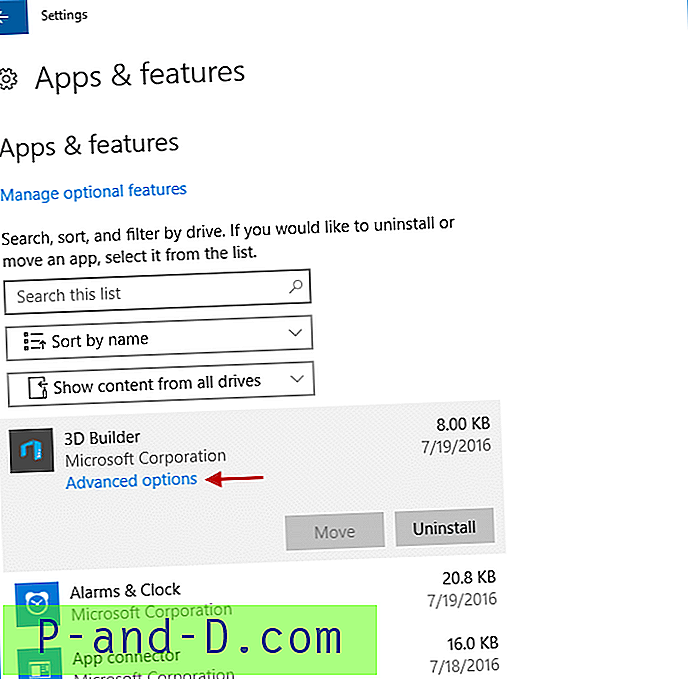Kun käynnistät Windowsin, monet käyttäjän asentamista kolmannen osapuolen sovelluksista alkavat latautua itseään työpöydän näyttämisen aikana, ja jatkavat sitä, kunnes he ovat kaikki latautuneet kokonaan muistiin. Windowsin ongelmana on, että sovelluksille on niin paljon erilaisia tapoja ladata itsensä käynnistyksen aikana, joten voi olla melko vaikeaa seurata. Sieltä on hyötyä apuohjelmasta, kuten Sysinternals Autoruns, koska se voi kertoa sinulle, mistä aloitetaan ja mistä paikasta.
Yksi automaattisen käynnistyksen sijainneista ja ohjelmistojen yleisimmin käyttämä on rekisterin Run-avain, joka itsessään sijaitsee vähintään kahdessa eri paikassa, tärkeimmät ovat:
HKEY_LOCAL_MACHINE \ SOFTWARE \ Microsoft \ Windows \ CurrentVersion \ Run
HKEY_CURRENT_USER \ Software \ Microsoft \ Windows \ CurrentVersion \ Run
64-bittisen Windowsin käyttäjät saavat myös toisen 2 Run-rekisteriavaimen, jotka löytyvät ohjelmistosta \ Wow6432Node \ Windows \ CurrentVersion \ Run sekä nykyiselle käyttäjälle että paikalliselle koneelle. Nämä ovat ehdottomasti tärkeimpiä rekisteriavaimia, jotka sinun tulisi muistaa, koska avaimissa kaikki alkavat joka kerta kun käynnistät Windowsin. Se on suosikki paikka haittaohjelmien asettamiseen itsensä sisään, jotta se voi alkaa Windowsilla ja ongelmalliset ohjelmistot voidaan myös poistaa käytöstä täältä. Vaikka Run-avain suorittaa kaikki mukana olevat ohjelmat jokaisella käynnistyksellä (paitsi käynnistäminen vikasietotilaan), on olemassa toinen Run-näppäin, joka myös käynnistää kaikki avaimen ohjelmat. Tämä näppäin kuitenkin ajaa ohjelmia, kun Windows käynnistyy vain seuraavan kerran, merkinnät poistetaan eikä niitä suoriteta uudelleen. Avaimen nimi on RunOnce. Yleensä RunOnce-avainta käytetään järjestelmän tai lukittujen tiedostojen poistamiseen, ja jotkut ohjelmat myös tekevät muutoksia uudelleenkäynnistyksen aikana.

Ohjelman lisääminen RunOnce-ohjelmaan on hyvin yksinkertaista, sinun tarvitsee vain luoda uusi merkkijonoarvo RunOnce-näppäimeen ja antaa koko polku ohjelmalle, jonka haluat suorittaa arvolle. Vaikka asioiden vääräksi saaminen RunOncessa ei aiheuta suuria ongelmia, se on ymmärrettävää ihmisille, jotka eivät halua ottaa riskiä. Siksi voit tehdä sen helposti käyttämällä ilmaista ja siirrettävää työkalua nimeltään RunItOnce .
Suorita vain RunItOnce-työkalu ja se avaa tiedostopyynnön valintaikkunan, jossa sinua pyydetään valitsemaan ohjelma, joka suoritetaan kerran seuraavan käynnistyksen yhteydessä. Se hyväksyy .exe-, .cmd-, .bat-tiedoston tai Windows-pikakuvakkeen. Kun etsit rekisteriä napsauttamalla Avaa, näet avaimen arvon luomisen heti.
HKEY_LOCAL_MACHINE \ SOFTWARE \ Microsoft \ Windows \ CurrentVersion \ RunOnce
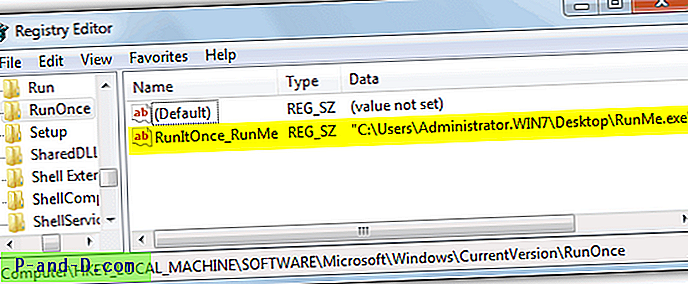
Tämän työkalun rajoitus on, että voit vain lisätä RunOnce-avaimia etkä voi muokata tai poistaa niitä, sinun on tehtävä se manuaalisesti Windowsin rekisterin avulla. Tai vaihtoehtoisesti, lataa ja suorita tämä rekisteritiedosto, joka poistaa kaikki avaimet, jotka RunItOnce on luonut.
Lataa RunOnce Poista rekisteritiedosto
RunItOnce voidaan myös suorittaa komentoriviltä tai eräajotiedostoista, koska se hyväksyy lisättävän ohjelman argumentiksi. Muista avata RunItOnce-työkalu järjestelmänvalvojana. Muussa tapauksessa se ei voi tehdä muutoksia Windows-rekisteriin ja antaa virheen “RunItOnce Failed for: ProgramName”.
Lataa RunItOnce
RunItOnce, Favesoft, päättäjät ovat myös luoneet toisen hyvin samankaltaisen työkalun, joka voi lisätä merkintöjä Run-rekisteriavaimeen, jotta ne toimivat jokaisessa käynnistyksessä. Ohjelman nimi on yksinkertaisesti RunIt ja se toimii täsmälleen samalla tavalla kuin RunItOnce.